Trên thực tế cách sử dụng Zalo rất đơn giản và cách thay đổi hình nền zalo cũng vậy, nhưng trong quá trình sử dụng có rất nhiều người vẫn chưa biết cách thay đổi hình nền Zalo trên máy tính như thế nào? Chính vì vậy, dưới đây thegioiphanmemnet.com sẽ giúp bạn giải đáp thắc mắc trên. Mời bạn theo dõi ngay bài chia sẻ dưới đây của chúng tôi nhé.
Cách thay đổi hình nền Zalo trên máy tính
Hiện tại thì ZALO chưa hỗ trợ thay đổi hình nền trên máy tính (trên trình duyệt web). Nhưng nếu bạn muốn bạn vẫn có thể cài đặt giả lập Android trên máy tính. Sau đó tải Zalo về và thay đổi hình nền zalo giống như trên điện thoại bình thường.
Lưu ý: Việc dùng trình giả lập khá phức tạp nhé!
Hướng dẫn thay đổi hình nền sẵn có trên Zalo
Nếu bạn muốn thay đổi hình nền có sẵn trên Zalo thì có thể thực hiện theo các hướng dẫn dưới đây:
Bước 1: Mở ứng dụng Zalo → Chọn cuộc trò chuyện mà bạn muốn đổi hình nền
Bước 2: Chọn biểu tượng Menu ở góc phải màn hình chat → Chọn đổi hình nền
Bước 3: Chọn hình nền bạn muốn đổi.
Chọn hình nền có sẵn: Sau khi nhấn thay đổi hình nền Zalo sẽ hiển thị những hình ảnh có sẵn trong ứng dụng và bạn có thể chọn một trong số những bức ảnh có sẵn trong ứng dụng.
Xem thêm: Tuyển tập cách làm hình nền máy tính thay đổi liên tục được áp dụng nhiều nhất
Chọn hình nền từ điện thoại: Khi thực hiện bước này thì bạn có thể tùy chọn và các chỉnh sửa khác. Thực hiện nhấn vào biểu tượng máy ảnh → Chọn ảnh muốn đặt làm hình nền
Chỉnh sửa kích thước phần ảnh muốn hiển thị làm phân nền → Nhấn chọn Xong
Để lọc màu thì bạn nhấn vào biểu tượng 3 hình tròn ở góc trái màn hình
Chèn các Sticker vào hình nền bằng cách nhấn vào biểu tượng Sticker
Để thêm các nét vẽ tự do bạn nhấn vào biểu tượng nét vẽ → Thực hiện thêm nét vẽ → Nhấn Xong
Tham khảo thêm: Chọn lọc 20+ hình nền powerpoint đẹp về kinh tế
Để chèn chữ hoặc ký tự thì bạn nhấn biểu tượng Aa ở góc phải màn hình → Nhập văn bản → Nhấn Lưu
Sau khi hoàn thành các bước trên, nhấn xong để hoàn tất thay đổi hình nền

Thay đổi hình nền bằng hình ảnh tự chọn
Bước 1: Mở ứng dụng Zalo và chọn cuộc trò chuyện các bạn muốn thay đổi hình → Sau đó nhấn vào biểu tượng 3 chấm để đổi hình nền
Bước 2: Chọn biểu tượng máy ảnh và tiến hành chọn hình ảnh
Bước 3: Sau khi các bạn chọn hình ảnh xong, các bạn sẽ có 06 lựa chọn khác nhau để chỉnh sửa bao gồm như sau: cắt ảnh, bút vẽ, chèn ảnh, bộ lọc màu, Sticker, gắn thẻ vị trí
Tìm hiểu thêm: Link tải game line 98 cổ điển cũ huyền thoại
Bước 4: Sau đó chèn thêm chữ vào hình ảnh cho sinh động → Chọn xong
Bước 5: Chọn Xong rồi lưu lại hình ảnh làm hình nền
Cách xóa hình nền zalo đơn giản
Cách xóa hình nền Zalo đã thay đổi để dùng lại hình nền mặc định
Nếu những hình nền mới đặt quá màu mè hoặc bạn không muốn dùng nó nữa. Bạn có thể xóa nền quay lại dùng nền xám mặc định như sau:
Bước 1: Mở ứng dụng Zalo, mở vào cuộc trò chuyện bạn muốn thay đổi hình nền
Bước 2: Click biểu tượng menu (3 gạch ngang) góc trên cùng phía bên phải khung chat. Tại cửa sổ mới này bạn click “Đổi hình nền”.
Bước 3: Tại cửa sổ danh sách hình nền, bạn click vào hình nền mặc định => Nhấn “Xong” là hoàn tất.
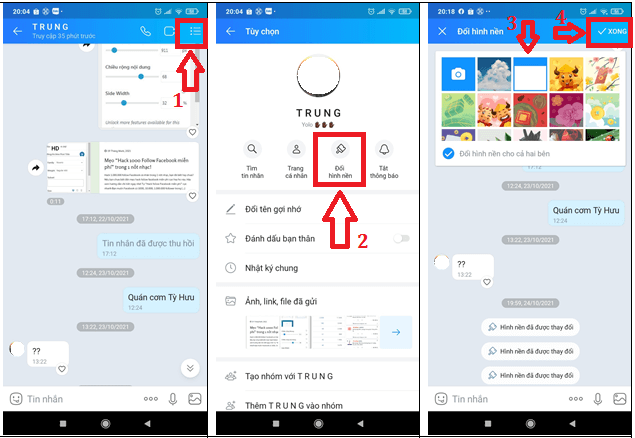
Cách xóa hình nền Zalo bạn đã tải lên
Nếu bạn không muốn hình ảnh mình tải lên lưu trên hệ thống bạn có thể xóa nhanh bằng cách:
Bước 1: Mở ứng dụng Zalo, mở vào cuộc trò chuyện bạn muốn thay đổi hình nền
Bước 2: Click biểu tượng menu (3 gạch ngang) góc trên cùng phía bên phải khung chat. Tại cửa sổ mới này bạn click “Đổi hình nền”.
Bước 3: Tại cửa sổ danh sách hình nền, bạn click biểu tượng máy ảnh sau đó tải hình ảnh nền mới lên. Ảnh cũ sẽ bị thay thế và xóa khỏi hệ thống ảnh nền ZALO.
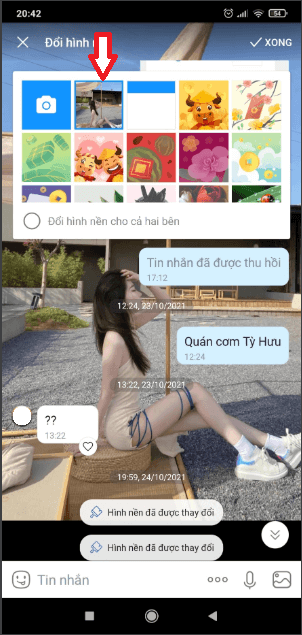
Từ khóa liên quan: đổi hình nền trên zalo
Chào mừng bạn đến với PRAIM, - nền tảng thông tin, hướng dẫn và kiến thức toàn diện hàng đầu! Chúng tôi cam kết mang đến cho bạn một trải nghiệm sâu sắc và tuyệt vời về kiến thức và cuộc sống. Với Praim, bạn sẽ luôn được cập nhật với những xu hướng, tin tức và kiến thức mới nhất.
- Phân tích nhân vật Huấn Cao đạt điểm cao với 5 bài mẫu đặc sắc nhất
- Đề văn 7: Giải thích câu nói "Sách là ngọn đèn sáng bất diệt của trí tuệ con người"
- Sở Hữu Số Đo 3 Vòng Chuẩn Của Nữ Theo Chiều Cao, Cân Nặng
- Tâm sự của phụ huynh với hai con học Đại học FPT
- Giải bài tập trang 20, 21 SGK Vật lý lớp 11: Điện trường và cường độ điện trường, đường sức điện

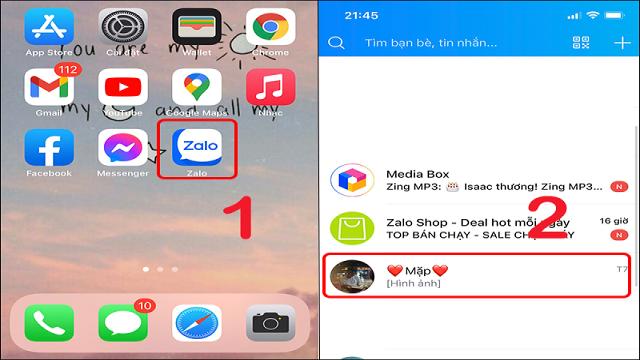
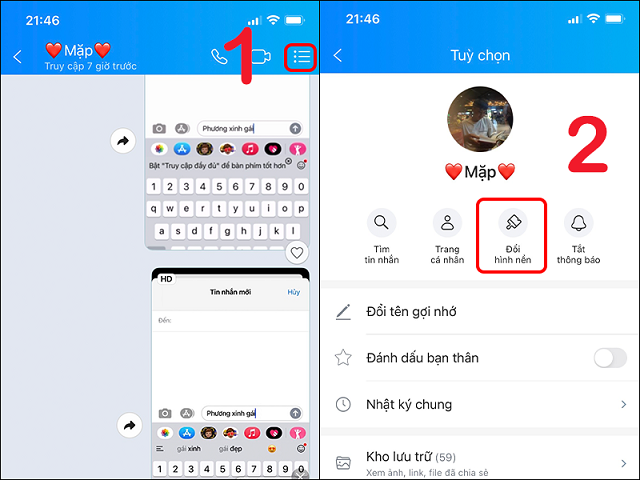
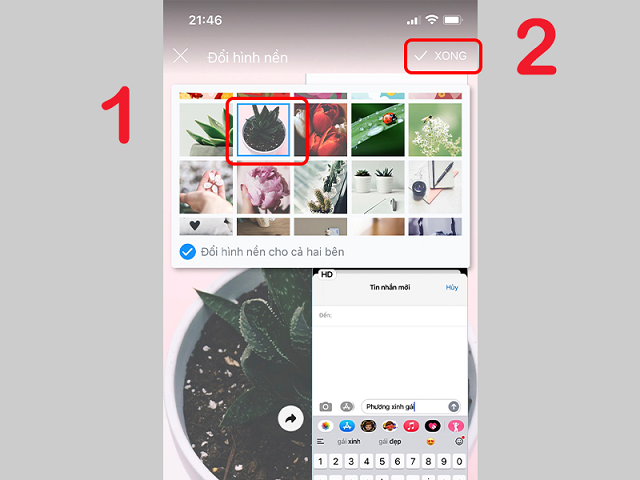
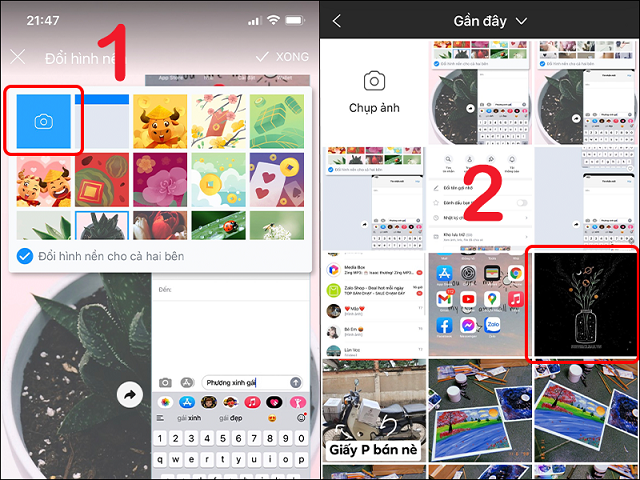
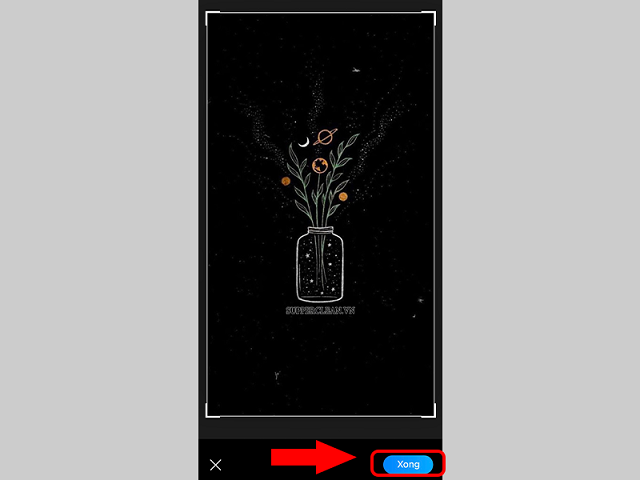
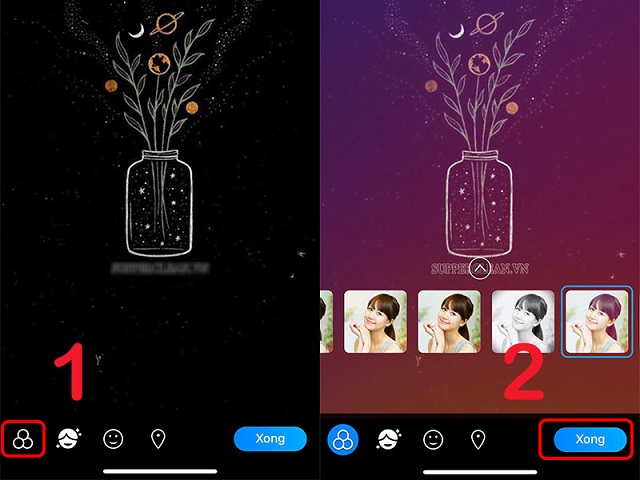
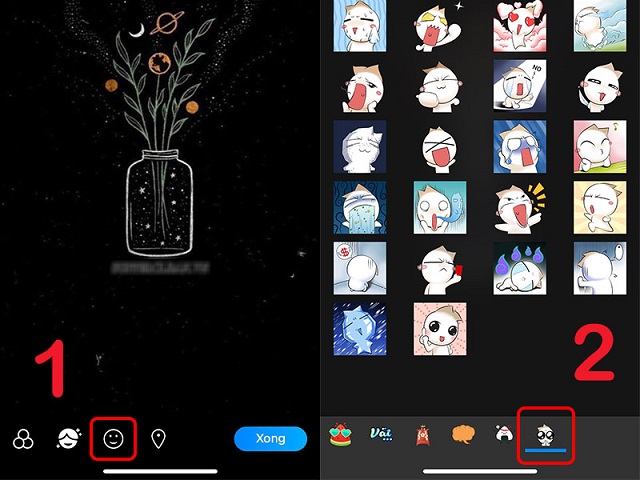
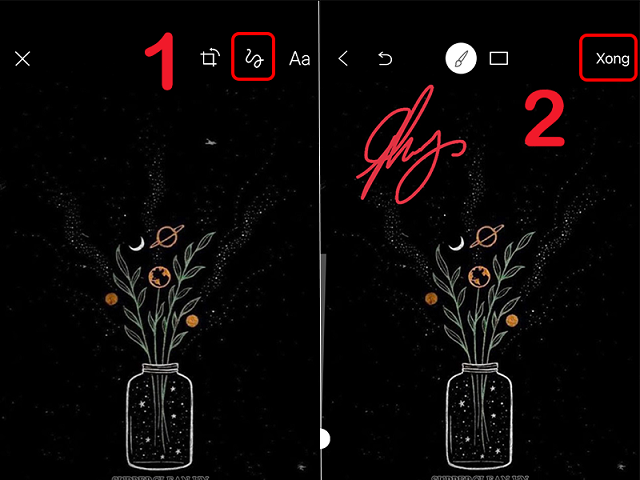
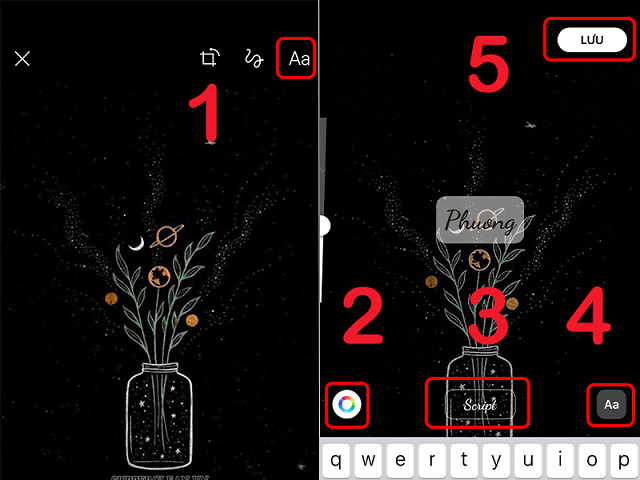
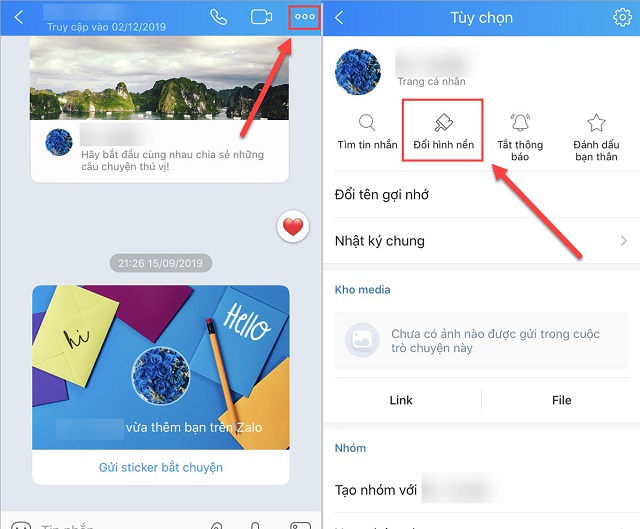
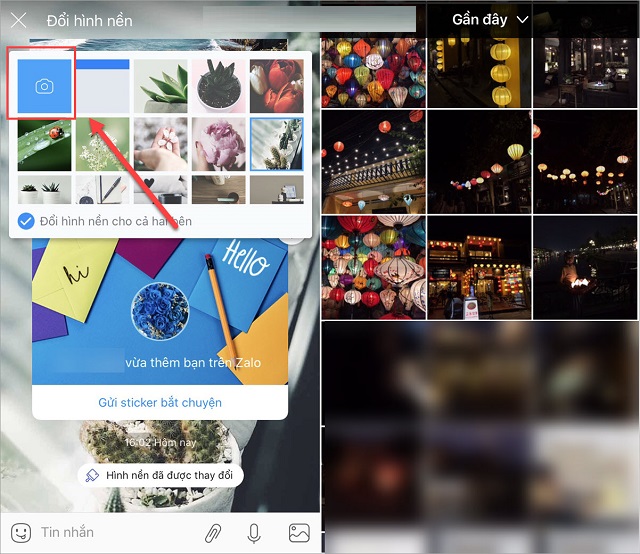
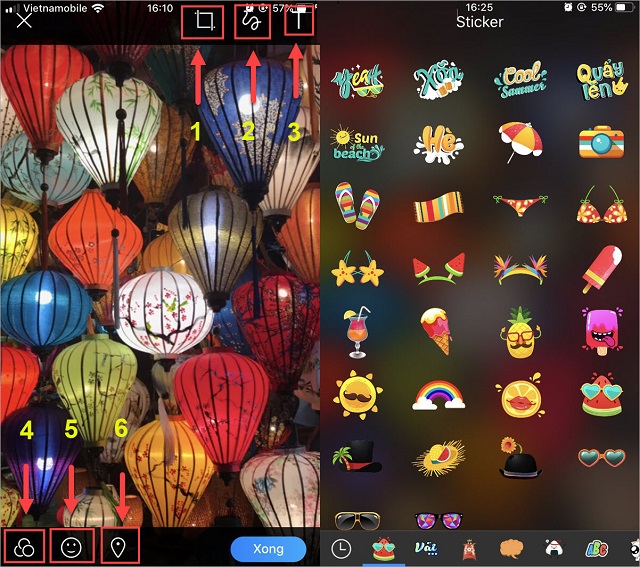
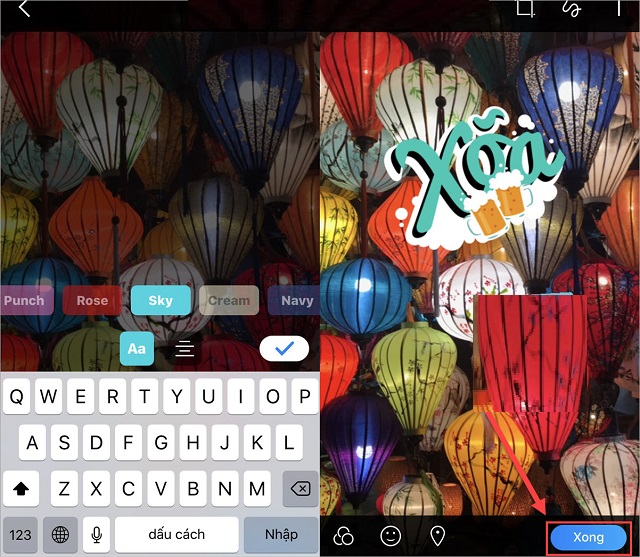

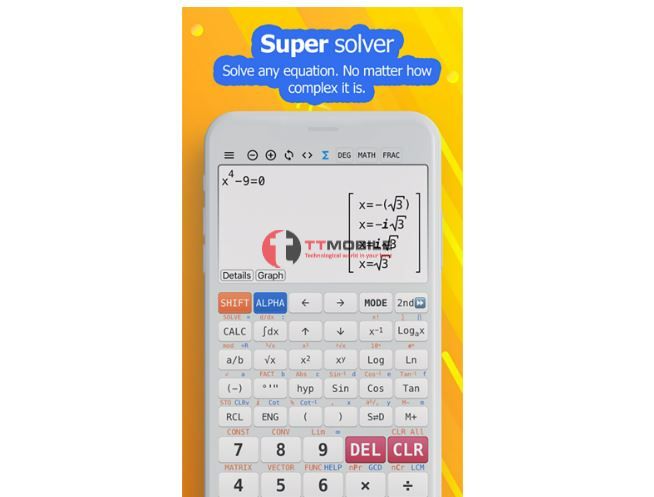
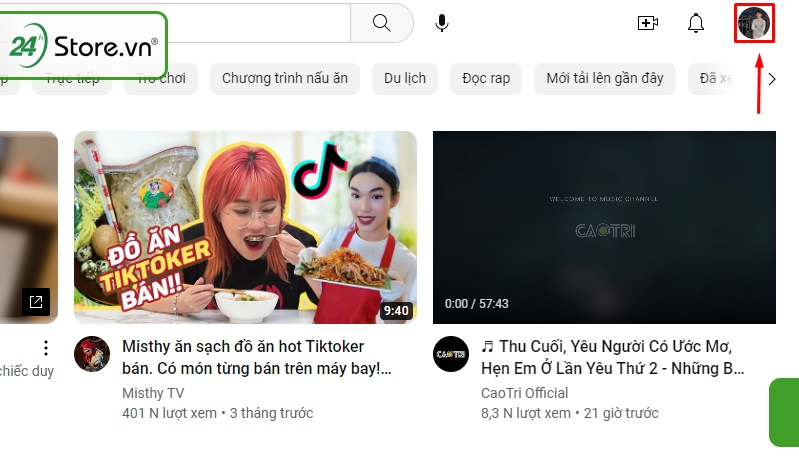
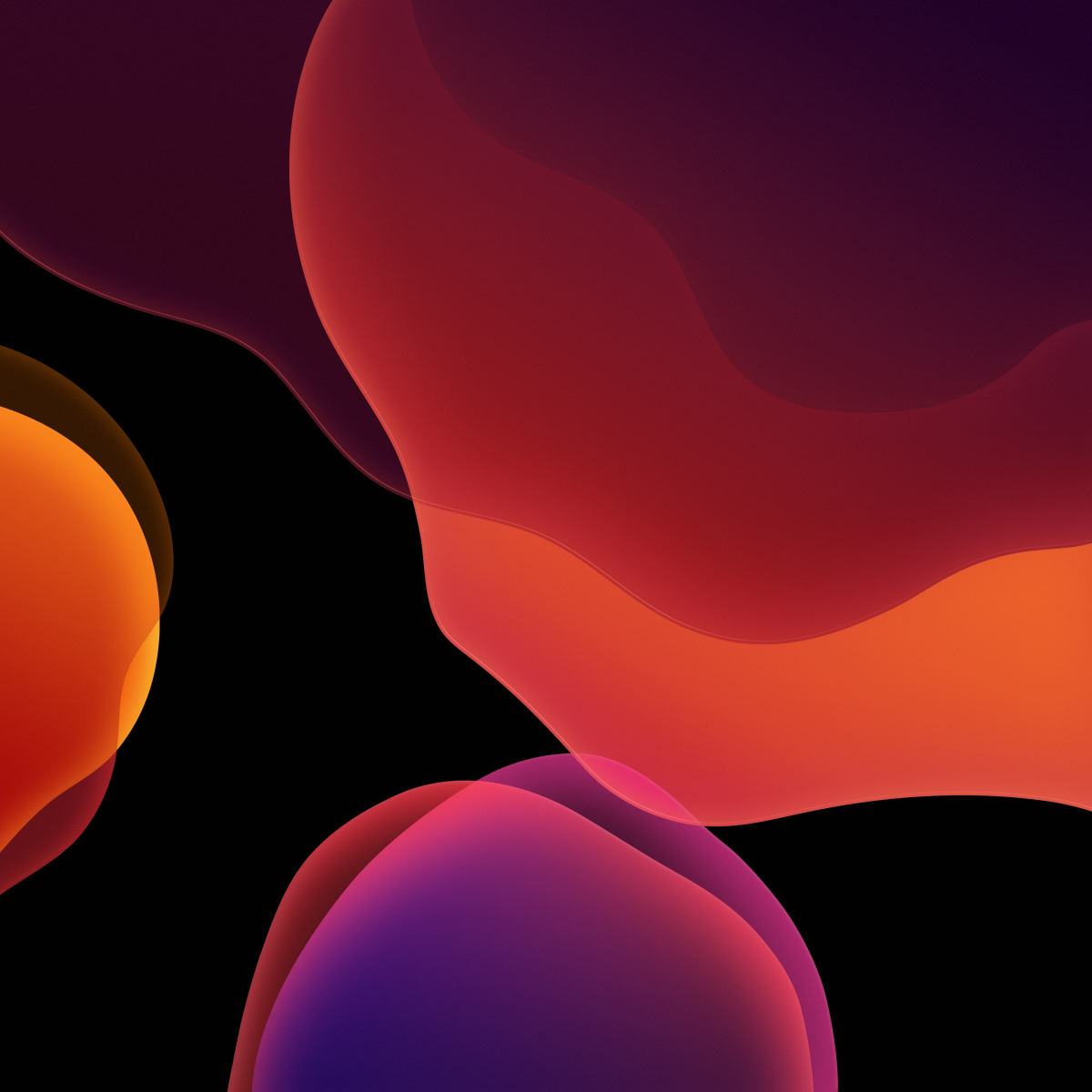
![[Windows 11/10] Thay đổi hình nền và chủ đề](https://praim.edu.vn/wp-content/uploads/2024/04/hinh-nen-may-tinh-asus.png)










